Consultar PVL
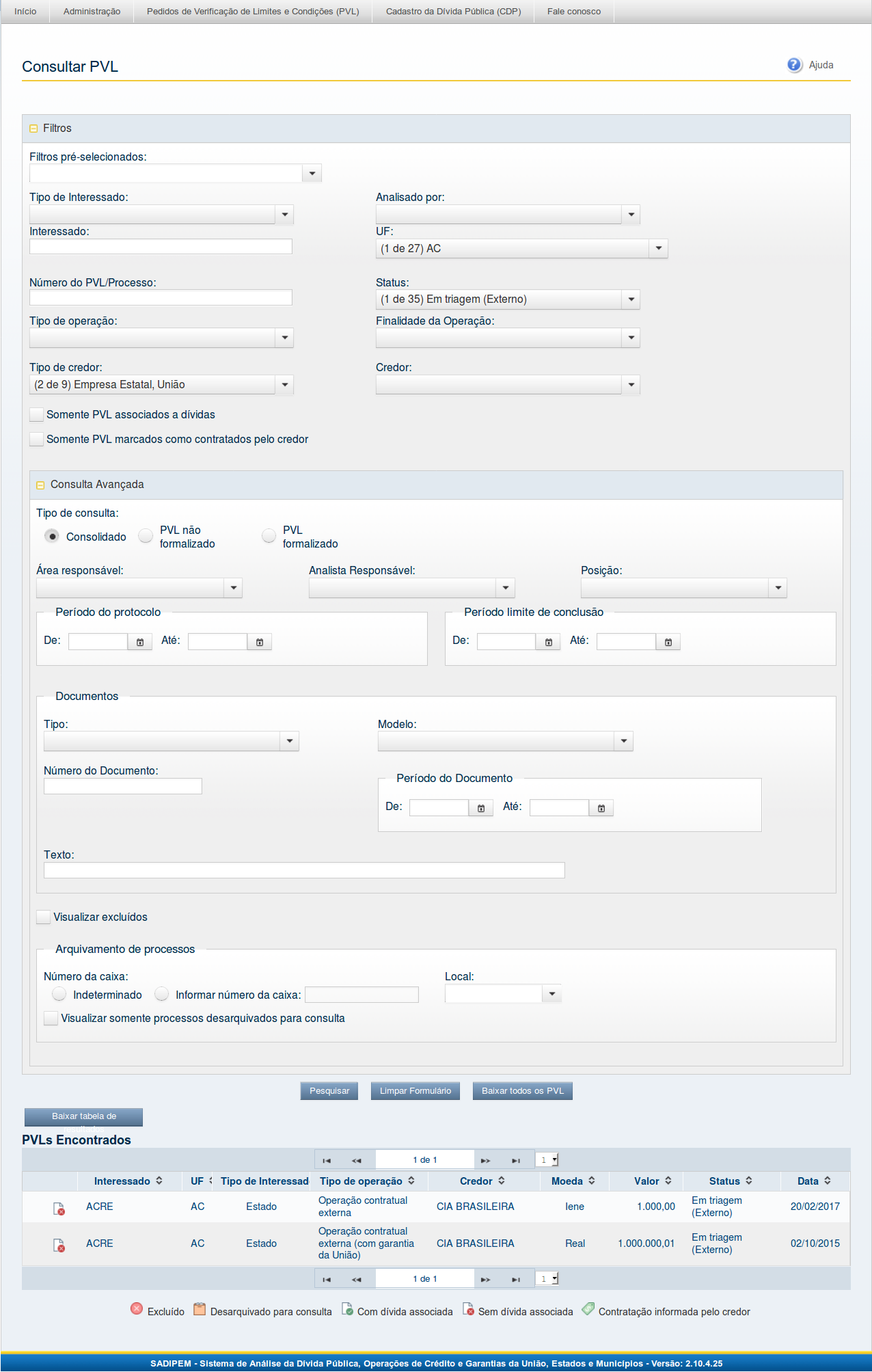
CONSULTAR PVL
A tela "Consultar PVL" é exibida pelo menu “Pedidos de Verificação de Limites e Condições (PVL)” > “Consultar PVL”. Aqui é possível pesquisar por PVL do sistema, de acordo com os dados (parâmetros de pesquisa) informados, que ficam dispostos num painel chamado “Filtros”.
Após o usuário informar os parâmetros de pesquisa e clicar no botão "Pesquisar", deverá ocorrer uma das três situações abaixo descritas:
1. Caso somente um registro atenda aos critérios de pesquisa: neste caso o sistema direciona o usuário diretamente para a tela de detalhe e exibe os dados deste registro.
2. Caso haja mais de um registro que atenda aos critérios de pesquisa: neste caso é exibida, na parte inferior da tela, uma tabela de resultados com os PVL que atendem aos critérios.
3. Caso nenhum PVL seja encontrado: exibe a mensagem “Nenhum registro encontrado”.
Por padrão, a tabela de resultados é ordenada inicialmente pelo campo “Data limite de conclusão”. Entretanto, o usuário tem a opção de ordenar por qualquer das colunas listadas, ao clicar no cabeçalho da coluna desejada.
A tela “Consultar PVL” é também o caminho inicial para a alteração dos dados de um PVL, distribuição, ou mesmo sua exclusão do sistema. Sempre é necessária uma consulta inicial para localização do PVL.
Na situação 1 acima descrita, a tela de detalhe é aberta automaticamente. Na situação 2 é necessário uma ação do usuário, para que este escolha o registro a ser detalhado, que deve ser feito clicando no registro desejado, em qualquer um dos links das colunas na tabela de resultados, para que a tela “Detalhes do PVL” seja exibida.
O painel de filtros pode ficar oculto ou expandido, conforme ação do usuário, ao clicar no cabeçalho do painel, que contém o nome "Filtros". Quando o símbolo "-" está visível, indica que o painel está expandido. O símbolo "+", por sua vez, indica que o painel está oculto.
O símbolo "-" antes da palavra “Filtros” indica que o painel está expandido, exibindo seu conteúdo. Ao ser apresentado o resultado da pesquisa, esse painel está contraído, com o símbolo "+" antes da palavra “Filtros”, indicando que seu conteúdo está oculto. Clique no símbolo "+" para expandir o painel de filtros de pesquisa e visualizar os parâmetros da pesquisa.
Na situação 1 acima descrita, a tela de detalhe é aberta automaticamente. Na situação 2 é necessário uma ação do usuário, para que este escolha o registro a ser detalhado, que deve ser feito clicando no registro desejado, em qualquer um dos links das colunas na tabela de resultados, para que a tela “Detalhes do PVL” seja exibida.
O painel de filtros pode ficar oculto ou expandido, conforme ação do usuário, ao clicar no cabeçalho do painel, que contém o nome "Filtros". Quando o símbolo "-" está visível, indica que o painel está expandido. O símbolo "+", por sua vez, indica que o painel está oculto.
O símbolo "-" antes da palavra “Filtros” indica que o painel está expandido, exibindo seu conteúdo. Ao ser apresentado o resultado da pesquisa, esse painel está contraído, com o símbolo "+" antes da palavra “Filtros”, indicando que seu conteúdo está oculto. Clique no símbolo "+" para expandir o painel de filtros de pesquisa e visualizar os parâmetros da pesquisa.
Campos - Painel "Filtros"
a) Tipo de Interessado: escolha aqui o tipo do interessado a ser pesquisado. As opções disponíveis são:
a. Estado
b. Município
c. Empresa Estatal
b) Analisado por: escolha, dentre as opções exibidas, o tipo de análise realizada no PVL buscado. As opções existentes são:
a. STN
b. Instituição Financeira
c) Interessado: digite aqui o nome do interessado a ser pesquisado. Pode também ser preenchido com apenas parte da informação buscada. Caso utilize esta opção, serão retornados os registros cujo termo informado seja parte do nome do interessado.
Exemplo:
* Busca por palavra/termo: "Go"
Serão buscados todos os interessados cadastrados no sistema com palavras que possuam o termo "Go". Os interessados "Governo do Estado da Paraíba" e “Prefeitura Municipal de Goiânia" serão localizados na consulta, como também o interessado "Prefeitura Municipal de Santo Agostinho".
Para usuários vinculados a Estados ou Municípios, esse filtro é travado, exibindo justamente o órgão a qual o usuário faz parte, como Interessado.
a. Estado
b. Município
c. Empresa Estatal
b) Analisado por: escolha, dentre as opções exibidas, o tipo de análise realizada no PVL buscado. As opções existentes são:
a. STN
b. Instituição Financeira
c) Interessado: digite aqui o nome do interessado a ser pesquisado. Pode também ser preenchido com apenas parte da informação buscada. Caso utilize esta opção, serão retornados os registros cujo termo informado seja parte do nome do interessado.
Exemplo:
* Busca por palavra/termo: "Go"
Serão buscados todos os interessados cadastrados no sistema com palavras que possuam o termo "Go". Os interessados "Governo do Estado da Paraíba" e “Prefeitura Municipal de Goiânia" serão localizados na consulta, como também o interessado "Prefeitura Municipal de Santo Agostinho".
Para usuários vinculados a Estados ou Municípios, esse filtro é travado, exibindo justamente o órgão a qual o usuário faz parte, como Interessado.
d) escolha, dentre as opções exibidas, a UF do interessado buscado.
Para usuários vinculados a Estados ou Municípios, esse filtro é travado, exibindo justamente a UF do órgão a qual o usuário faz parte.
Para usuários vinculados a Estados ou Municípios, esse filtro é travado, exibindo justamente a UF do órgão a qual o usuário faz parte.
e) Número do PVL: digite aqui o número do PVL buscado. Pode também ser preenchido com apenas parte da informação buscada. Nesses casos, o termo digitado será considerado como a porção inicial do que será procurado.
f) Status: escolha, dentre as opções exibidas, o status do PVL buscado.
g) Tipo de Operação: escolha, dentre as opções exibidas, o tipo de operação do PVL buscado. Os tipos de operações existentes são:
a. Antecipação de receitas orçamentárias - ARO
b. Concessão de garantia
b. Concessão de garantia
c. Emissão de debêntures
d. Emissão de títulos públicos
e. Operação contratual externa
f. Operação contratual externa (com garantia da União)
g. Operação contratual interna
g. Operação contratual interna
h. Operação contratual interna (com garantia da União)
h) Finalidade da Operação: escolha, dentre as opções exibidas, a finalidade de operação do PVL buscado cadastrada no sistema.
i) Tipo de credor: escolha, dentre as opções exibidas, o tipo de credor do PVL buscado. Os tipos de credor existentes são:
a. Empresa Estatal
b. Empresa Não Estatal
c. Instituição Financeira Nacional
d. Instituição Financeira Internacional
e. União
e. União
f. Outro - Pessoa Física
g. Outro - Pessoa Física de Direito Privado
h. Outro - Pessoa Física de Direito Público
g. Outro - Pessoa Física de Direito Privado
h. Outro - Pessoa Física de Direito Público
f. Outras
Para usuários de órgãos do tipo Pessoa Física, Empresa, Instituição Financeira Nacional ou Internacional, esse filtro é travado, exibindo justamente o tipo de órgão a qual o usuário faz parte.
j) Credor: escolha o credor, na lista de credores exibidos. O credor é dependente do valor escolhido no campo "Tipo de credor".
Para usuários de órgãos do tipo Pessoa Física, Empresa, Instituição Financeira Nacional ou Internacional, esse filtro é travado, exibindo justamente o órgão a qual o usuário faz parte.
k) Somente PVL associados a dívidas: marque esta opção caso deseje que somente PVL que tenha esta característica, ou seja, esteja associado a pelo menos uma dívida seja considerado na consulta.
l) Somente PVL marcados como contratados pelo credor: marque esta opção caso deseje que somente PVL nesta condição seja considerado na consulta.
m) Captcha para confirmar a consulta: informe o texto que aparece na imagem gerada automaticamente pelo sistema, para confirmar a solicitação da consulta (somente para consulta pública, usuário com perfil no sistema não necessita desta confirmação).
Campos - Painel interno "Consulta avançada"
O sub-painel "Consulta avançada" é recolhível, e sua exibição é definida de acordo com o perfil usado para acesso ao sistema. O Administrador do Sistema é responsável pela personalização de quais perfis acessam esses filtros adicionais.
A consulta avançada somente está disponível para usuários que possuem perfil de acesso ao sistema, utilizando a área restrita com nome de usuário e senha. Desta forma, esta opção não está disponível para consulta pública.
a) Tipo de consulta: tipo de consulta a ser realizada. Opções existentes:
a. Consolidado
b. PVL não formalizado
c. PVL formalizado
A consulta avançada somente está disponível para usuários que possuem perfil de acesso ao sistema, utilizando a área restrita com nome de usuário e senha. Desta forma, esta opção não está disponível para consulta pública.
a) Tipo de consulta: tipo de consulta a ser realizada. Opções existentes:
a. Consolidado
b. PVL não formalizado
c. PVL formalizado
b) Área responsável: escolha, dentre as opções exibidas, a área da STN a qual o PVL está atualmente vinculado. As áreas disponíveis são cadastradas pelo administrador do sistema.
c) Responsável: escolha, dentre as opções exibidas, o analista responsável pelo PVL buscado, que está cadastrado no sistema;
d) Posição: escolha, dentre as opções exibidas, a posição do PVL buscado. As posições existentes são:
a. Analista
b. Gerência
c. Gabinete
d. Suporte
e. Protocolo STN
f. Arquivo corrente
g. Arquivo STN
f. Arquivo corrente
g. Arquivo STN
h. PGFN
i. Secretaria Executiva do MF
j. Gabinete do MF
k. Casa Civil
l. Senado Federeal
m. SEAIN/MP
n. Interessado
o. Credor
p. Fila de distribuição
q. Analista (PVL-IF)
r. Fila de distribuição (PVL-IF)
p. Fila de distribuição
q. Analista (PVL-IF)
r. Fila de distribuição (PVL-IF)
f) Período Limite de Conclusão: digite aqui ou selecione por meio dos calendários, as datas inicial e final do período limite de conclusão dos PVL a serem buscados.
g) Visualizar Excluídos: marque esta opção para visualizar, além dos PVL ativos, também os PVL que foram excluídos, respeitando os filtros informados. Esta opção só estará disponível para o usuário com perfil “Administrador do Sistema”.
Campos - Painel interno "Documentos"
O sub-painel "Documentos" é fixo e localizado no interior do sub-painel "Consulta avançada".
a) Tipo: escolha, dentre as opções exibidas, o tipo do documento relacionado ao PVL a localizar.
b) Modelo: escolha, dentre as opções exibidas, o modelo do documento relacionado ao PVL a localizar. Os modelos exibidos são listados de acordo com o tipo escolhido no campo anterior.
c) Número do documento: digite o número do documento relacionado ao PVL a localizar.
d) Período do documento: digite aqui ou selecione por meio dos calendários, as datas inicial e final da emissão do documento relacionado ao PVL a localizar.
e) Texto: digite um trecho de texto para busca no campo "Texto" do documento relacionado ao PVL a localizar.
Campos - Painel interno "Arquivamento de processos"
O sub-painel "Arquivamento de processos" é fixo e localizado no interior do sub-painel "Consulta avançada".
a) Número da caixa: informar o número da caixa para realizar a busca. Opções:
1. Indeterminado: não necessário informar número.
2. Informar número da caixa: informar um número para servir de critério de pesquisa de caixa.
3. Local: informar uma caixa para selecionar somente os registros que estão arquivados nela.
4. Visualizar somente processos desarquivados para consulta: marcar esta caixa de seleção para selecionar somente registros de PVL que atendem a este critério.
a) Número da caixa: informar o número da caixa para realizar a busca. Opções:
1. Indeterminado: não necessário informar número.
2. Informar número da caixa: informar um número para servir de critério de pesquisa de caixa.
3. Local: informar uma caixa para selecionar somente os registros que estão arquivados nela.
4. Visualizar somente processos desarquivados para consulta: marcar esta caixa de seleção para selecionar somente registros de PVL que atendem a este critério.
Botões
a) Pesquisar: clique nesse botão e é executada a consulta de PVL, baseada nos filtros preenchidos
b) Limpar Formulário: clique nesse botão para limpar todos os campos, deixando a tela de consulta preparada para uma nova consulta.
c) Baixar todos os PVL: Clique neste botão para que seja disponibilizado via download um arquivo CSV com todos os PVL cadastrados no sistema.
d) Baixar tabela de resultados: Clique neste botão para que seja disponibilizado via download um arquivo CSV com os mesmos registros que foram resultado da consulta em tela.
Campos - Resultado da consulta
a) Interessado: exibe o interessado no PVL;
b) exibe a UF do interessado no PVL;
c) Tipo de Interessado: exibe o tipo de interessado do PVL;
d) Tipo de Operação: exibe o tipo de operação de crédito do PVL;
e) Credor: exibe o órgão credor do PVL;
f) Moeda: exibe a moeda definida para o PVL;
g) Valor: exibe o valor do PVL;
h) Status: exibe o status do PVL.
i) Data: exibe a data em que o PVL foi movido ao status atual.
Redes Sociais